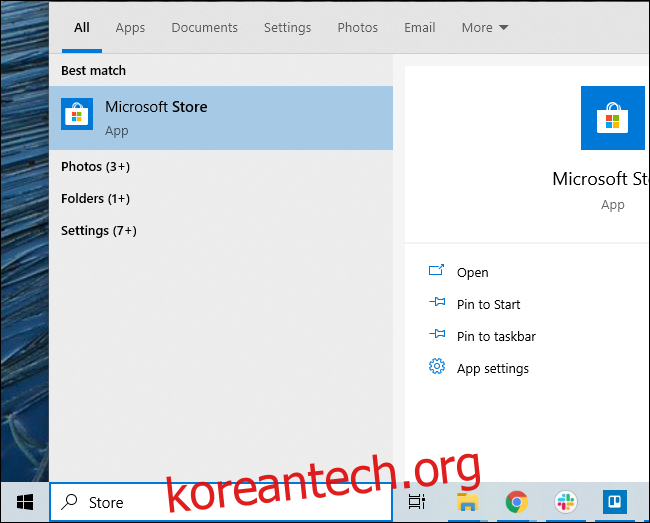Microsoft는 때때로 Microsoft Store를 통해 중요한 보안 업데이트를 배포합니다. 이것이 우리가 2020년 7월에 배우고 있는 교훈입니다. Microsoft는 Windows Update가 아니라 Windows 10의 HEVC 코덱에 대한 중요한 업데이트를 보냈습니다. 스토어를 통해.
목차
예, 보안 업데이트는 스토어에서 제공될 수 있습니다.
코덱은 처음부터 스토어를 통해 사용자 또는 PC 제조업체가 설치하기 때문에 그리 놀라운 일은 아닙니다. 그러나 Microsoft Store에서 자동 앱 업데이트를 비활성화한 경우 Windows 10 PC에는 Store를 열고 수동으로 업데이트를 설치할 때까지 오래된 취약한 코덱이 설치되어 있습니다.
얼마나 많은 Windows 10 PC가 이 중요한 보안 업데이트를 설치하지 않을 수 있는지 쉽게 알 수 있습니다.
Windows 10에서 자동 스토어 업데이트를 활성화하는 방법
앞으로 이러한 종류의 문제를 방지하려면 스토어에서 자동 앱 업데이트를 활성화하는 것이 좋습니다. 이렇게 하려면 시작 메뉴나 작업 표시줄에서 Microsoft Store 앱을 엽니다. Windows 키를 눌러 시작 메뉴를 열고 “Store”를 입력하여 검색한 다음 “Enter”를 눌러 시작할 수 있습니다.

스토어에서 창의 오른쪽 상단 모서리에 있는 메뉴 버튼을 클릭합니다. “…”처럼 보입니다. “설정”을 선택하십시오.
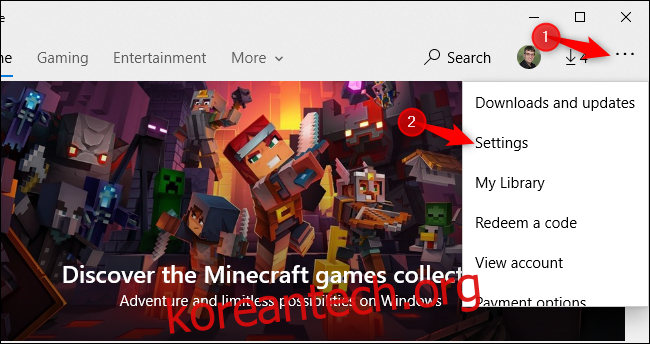
창 상단의 “앱 자동 업데이트” 옵션이 “켜기”로 설정되어 있는지 확인합니다. 당신은 끝났습니다. 이제 스토어를 닫을 수 있습니다.

자동 업데이트를 제한하는 방법
Windows 10이 백그라운드에서 불필요한 앱 업데이트를 다운로드하지 못하도록 하시겠습니까? 사용하지 않는 앱을 제거하는 것이 좋습니다.
시작 메뉴에서 Windows 10에 포함된 많은 앱을 마우스 오른쪽 버튼으로 클릭하고 “제거”를 선택하여 제거할 수 있습니다. Microsoft의 메일 앱을 사용하지 않는 경우 자유롭게 제거하십시오.
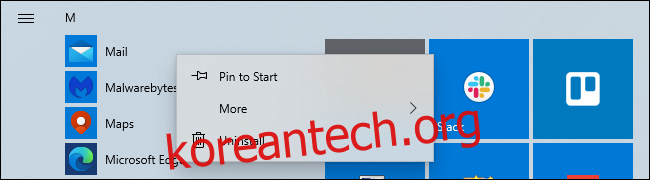
Windows는 설치하지 않은 앱에 대한 업데이트를 다운로드하지 않습니다. 나중에 앱을 사용하고 싶다면 스토어에서 다시 설치할 수 있습니다.
이러한 코덱의 업데이트에 대해 걱정하지 않으려면 코덱을 제거하고 다음과 같은 타사 비디오 플레이어를 사용할 수도 있습니다. VLC 대신에. VLC 또는 선택한 비디오 플레이어를 업데이트하기만 하면 됩니다.
그러나 Windows 10에 포함된 어떤 앱이 향후 Store를 통해 보안 업데이트를 받게 될지 알 수 없습니다.